
הגדרות סריקה
בעת סריקה עם המכשיר, ניתן להשתמש במסך הסריקה כדי להגדיר את גודל המקור ולהתאים את איכות התמונה.
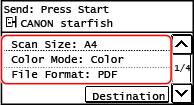
אם הנתונים הסרוקים אינם מופיעים כצפוי, תוכל לשנות את ההגדרות ולסרוק שוב.
* כדי לשמור נתונים סרוקים במחשב, הגדר את ההגדרות באמצעות MF Scan Utility או ScanGear MFמותקן על המחשב. לא ניתן להשתמש בלוח ההפעלה כדי להגדיר את ההגדרות.
* כדי לשמור נתונים סרוקים במחשב, הגדר את ההגדרות באמצעות MF Scan Utility או ScanGear MFמותקן על המחשב. לא ניתן להשתמש בלוח ההפעלה כדי להגדיר את ההגדרות.

|
רישום הגדרות הסריקה הנפוצות כהגדרות ברירת המחדלניתן לשנות את הגדרות הסריקה המוגדרות כברירת מחדל בהתאם להגדרות הסריקה הנפוצות. שינוי הגדרות ברירת המחדל
אחזור הגדרות עבר - יומן עבודות TXאתה יכול להשתמש ביומן עבודות TX כדי לשחזר את הגדרות הסריקה ששימשו לשליחה או שמירת נתונים סרוקים בעבר. שמירת יומן עבודות ה-TX. (TX Job Log)
|
הגדרת הגודל והכיוון המקורי
הגדר את הגודל והכיוון בהתאם למקור שיש לסרוק.
[Scan Size]
בחר את גודל המקור שהוצב.
בחר את גודל המקור שהוצב.
[Original Orientation]
בחר [Portrait] או [Landscape] כדי להתאים למקור הממוקם.
בחר [Portrait] או [Landscape] כדי להתאים למקור הממוקם.
|
[Portrait]
|
[Landscape]
|
|
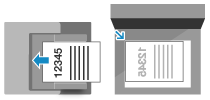
|
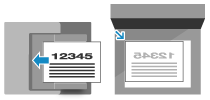
|
כוונון איכות התמונה
ניתן לכוונן את איכות התמונה, כגון כאשר תמונת הנתונים הסרוקים אינה ברורה או שהטקסט קשה לקריאה.
[Color Mode]
בחר את מצב צבע הסריקה (שחור לבן/צבע).
בחר את מצב צבע הסריקה (שחור לבן/צבע).
[Density]
התאם את הצפיפות כך שתתאים למקור.
לחץ על [+] כדי להגדיל את הצפיפות ועל [-] כדי להקטין אותה.
התאם את הצפיפות כך שתתאים למקור.
לחץ על [+] כדי להגדיל את הצפיפות ועל [-] כדי להקטין אותה.
[Original Type]
בחר את סוג המקור.
הסריקה מתבצעת תוך שימוש באיכות התמונה שתתאים לתוכן המקור.
בחר את סוג המקור.
הסריקה מתבצעת תוך שימוש באיכות התמונה שתתאים לתוכן המקור.
[Sharpness]
התאם את החדות.
הדגש את קווי המתאר והקווים כדי להפוך אותם לברורים יותר, או החלישו אותם כדי להפוך אותם לקלושים יותר.
התאם את החדות.
הדגש את קווי המתאר והקווים כדי להפוך אותם לברורים יותר, או החלישו אותם כדי להפוך אותם לקלושים יותר.
|
דוגמה להתאמה:
כדי להבהיר טקסט או צורות מטושטשות
לחץ על [+].
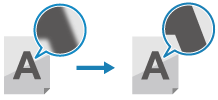
|
|
להפחתת מוארה (רעש דפוס אנכי) בתמונות
לחץ על [-].
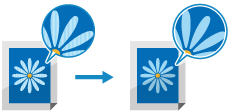
|

|
כאשר פורמט הקובץ של הנתונים הסרוקים הוא JPEGאיכות התמונה משתנה בהתאם ליחס הדחיסה שנבחר ב-[Data Size]. הגדרת קובץ/חלוקה
|
הגדרת קובץ/חלוקה
הגדר את פורמט הנתונים הסרוקים ואת שם הקובץ.
אתה יכול לדחוס נתונים ולאפשר זיהוי של טקסט במקור. ניתן גם לשלב מספר מסמכי מקור לקובץ אחד או ליצור קבצים נפרדים עבור כל מקור.
אתה יכול לדחוס נתונים ולאפשר זיהוי של טקסט במקור. ניתן גם לשלב מספר מסמכי מקור לקובץ אחד או ליצור קבצים נפרדים עבור כל מקור.
[File Format]
בחר את פורמט הנתונים הסרוקים מ-PDF, JPEG או TIFF בהתאם למטרה ולסביבה שלך.
בחר את פורמט הנתונים הסרוקים מ-PDF, JPEG או TIFF בהתאם למטרה ולסביבה שלך.
הקטנת גודל הנתונים
בעת שימוש בפורמט PDF
בחר [PDF (Compact)].
גודל הנתונים מצטמצם, אך גם איכות התמונה ומספר הגיליונות שניתן לסרוק בכל פעם עשויים להיות מופחתים בהתאם לסוג המקור.
בחר [PDF (Compact)].
גודל הנתונים מצטמצם, אך גם איכות התמונה ומספר הגיליונות שניתן לסרוק בכל פעם עשויים להיות מופחתים בהתאם לסוג המקור.
בעת שימוש בפורמט JPEG
בחר [JPEG], והגדר [Data Size] ל-[Small: Memory Priority].
בחר [JPEG], והגדר [Data Size] ל-[Small: Memory Priority].
שילוב של מספר מקורות לקובץ אחד
בחר בפורמט PDF או TIFF.
חלוקת המקור לקבצים נפרדים
בעת שימוש בפורמט PDF
בחר [Set PDF/TIFF Details] בחר בפורמט PDF או בפורמט TIFF
בחר בפורמט PDF או בפורמט TIFF  לחץ [On] ב-[Divide into Pages].
לחץ [On] ב-[Divide into Pages].
בחר [Set PDF/TIFF Details]
 בחר בפורמט PDF או בפורמט TIFF
בחר בפורמט PDF או בפורמט TIFF  לחץ [On] ב-[Divide into Pages].
לחץ [On] ב-[Divide into Pages].בעת שימוש בפורמט JPEG
בחר [JPEG].
בחר [JPEG].
[Data Size]
בחר את גודל הנתונים בעת שימוש בפורמט JPEG עבור הנתונים הסרוקים. יחס הדחיסה משתנה בהתאם לגודל הנתונים שנבחר.
בחר את גודל הנתונים בעת שימוש בפורמט JPEG עבור הנתונים הסרוקים. יחס הדחיסה משתנה בהתאם לגודל הנתונים שנבחר.
[Small: Memory Priority]
מגדיל את יחס הדחיסה אך מוריד את איכות התמונה.
מגדיל את יחס הדחיסה אך מוריד את איכות התמונה.
[Large: Image Quality Priority]
מוריד את יחס הדחיסה אך מגדיל את גודל הנתונים.
מוריד את יחס הדחיסה אך מגדיל את גודל הנתונים.
[File Name]
ציין מחרוזת להוספה לתחילת שם הקובץ של הנתונים הסרוקים.
ציין מחרוזת להוספה לתחילת שם הקובץ של הנתונים הסרוקים.
הגדרות דואר אלקטרוני
ניתן להגדיר את הגדרות הדואר האלקטרוני בעת שליחת נתונים סרוקים בדואר אלקטרוני או ב-I-Fax.
[Subject/Message]
הגדר את הנושא והגוף הראשי של הדואר האלקטרוני.
הגדר את הנושא והגוף הראשי של הדואר האלקטרוני.
[Reply To]
בחר כתובת דואר אלקטרוני (השב אל) מפנקס הכתובות שישמש לנמעני הדואר האלקטרוני להשיב לה.
אם לא נבחרה כאן כתובת דואר אלקטרוני, כתובת הדואר האלקטרוני של המכשיר משמשת ככתובת הדואר האלקטרוני לתשובה.
* אם כתובת הדואר האלקטרוני שבה ברצונך להשתמש אינה רשומה בפנקס הכתובות, רשום אותה ולאחר מכן בחר אותה. פונקציית פנקס הכתובות
בחר כתובת דואר אלקטרוני (השב אל) מפנקס הכתובות שישמש לנמעני הדואר האלקטרוני להשיב לה.
אם לא נבחרה כאן כתובת דואר אלקטרוני, כתובת הדואר האלקטרוני של המכשיר משמשת ככתובת הדואר האלקטרוני לתשובה.
* אם כתובת הדואר האלקטרוני שבה ברצונך להשתמש אינה רשומה בפנקס הכתובות, רשום אותה ולאחר מכן בחר אותה. פונקציית פנקס הכתובות
[Priority]
בחר את רמת העדיפות.
בחר את רמת העדיפות.

|
|
שולח הדואר האלקטרוניכתובת הדואר האלקטרוני של המכשיר הופכת לכתובת הדואר האלקטרוני של השולח (מאת) ללא קשר להגדרת [Reply To].
כדי לשלוח את שם השולח יחד עם כתובת הדואר האלקטרוני של המכשיר, השתמש בהליך הבא כדי להגדיר את שם היחידה.
בלוח ההפעלה, בחר [Menu] במסך [Home], ואז בחר [Function Settings] כדי להגדיר את ההגדרות. [Register Unit Name (E-Mail)]
שולח הדואר האלקטרוני הוא ההגדרה המשותפת עם המכשיר.
|